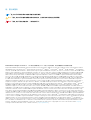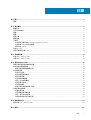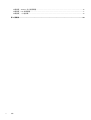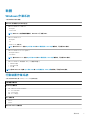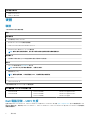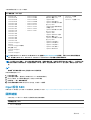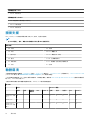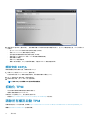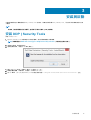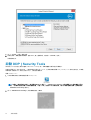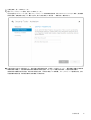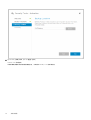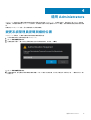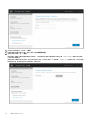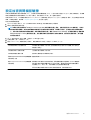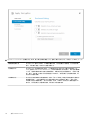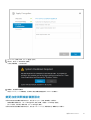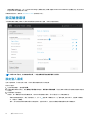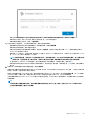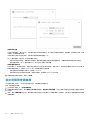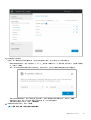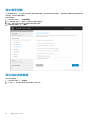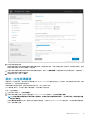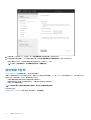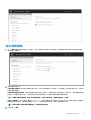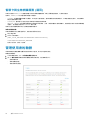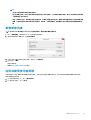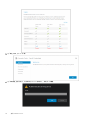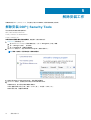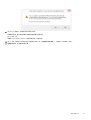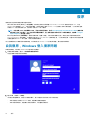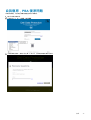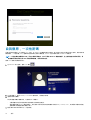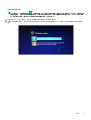Dell Data Protection
Security Tools 安裝指南 v1.12
February 2017
修正版 A01

註、警示與警告
註: 「註」表示可以幫助您更有效地使用產品的重要資訊。
警示: 「警示」表示有可能會損壞硬體或導致資料遺失,並告訴您如何避免發生此類問題。
警告: 「警告」表示可能的財產損失、人身傷害或死亡。
© 2017 Dell Inc. All rights reserved.Dell、EMC 與其他商標均為 Dell Inc. 或其子公司的商標。其他商標為其各自所有者的商標。
Registered trademarks and trademarks used in the Dell Data Protection Encryption, Endpoint Security Suite, Endpoint Security Suite Enterprise, and Dell
Data Guardian suite of documents: Dell
TM
and the Dell logo, Dell Precision
TM
, OptiPlex
TM
, ControlVault
TM
, Latitude
TM
, XPS®, and KACE
TM
are trademarks
of Dell Inc. Cylance®, CylancePROTECT, and the Cylance logo are registered trademarks of Cylance, Inc. in the U.S. and other countries. McAfee® and the
McAfee logo are trademarks or registered trademarks of McAfee, Inc. in the US and other countries. Intel®, Pentium®, Intel Core Inside Duo®, Itanium®,
and Xeon® are registered trademarks of Intel Corporation in the U.S. and other countries. Adobe®, Acrobat®, and Flash® are registered trademarks of
Adobe Systems Incorporated. Authen Tec® and Eikon® are registered trademarks of Authen Tec. AMD® is a registered trademark of Advanced Micro
Devices, Inc. Microsoft®, Windows®, and Windows Server®, Internet Explorer®, MS-DOS®, Windows Vista®, MSN®, ActiveX®, Active Directory®,
Access®, ActiveSync®, BitLocker®, BitLocker To Go®, Excel®, Hyper-V®, Silverlight®, Outlook®, PowerPoint®, OneDrive®, SQL Server®, and Visual
C++® are either trademarks or registered trademarks of Microsoft Corporation in the United States and/or other countries. VMware® is a registered
trademark or trademark of VMware, Inc. in the United States or other countries. Box® is a registered trademark of Box. DropboxSM is a service mark of
Dropbox, Inc. Google
TM
, Android
TM
, Google
TM
Chrome
TM
, Gmail
TM
, YouTube®, and Google
TM
Play are either trademarks or registered trademarks of
Google Inc. in the United States and other countries. Apple®, Aperture®, App StoreSM, Apple Remote Desktop
TM
, Apple TV®, Boot Camp
TM
, FileVault
TM
,
iCloud®SM, iPad®, iPhone®, iPhoto®, iTunes Music Store®, Macintosh®, Safari®, and Siri® are either servicemarks, trademarks, or registered
trademarks of Apple, Inc. in the United States and/or other countries. GO ID®, RSA®, and SecurID® are registered trademarks of Dell EMC. EnCase
TM
and Guidance Software® are either trademarks or registered trademarks of Guidance Software. Entrust® is a registered trademark of Entrust®, Inc. in the
United States and other countries. InstallShield® is a registered trademark of Flexera Software in the United States, China, European Community, Hong
Kong, Japan, Taiwan, and United Kingdom. Micron® and RealSSD® are registered trademarks of Micron Technology, Inc. in the United States and other
countries. Mozilla® Firefox® is a registered trademark of Mozilla Foundation in the United States and/or other countries. iOS® is a trademark or registered
trademark of Cisco Systems, Inc. in the United States and certain other countries and is used under license. Oracle® and Java® are registered trademarks
of Oracle and/or its affiliates. Other names may be trademarks of their respective owners. SAMSUNG
TM
is a trademark of SAMSUNG in the United States
or other countries. Seagate® is a registered trademark of Seagate Technology LLC in the United States and/or other countries. Travelstar® is a registered
trademark of HGST, Inc. in the United States and other countries. UNIX® is a registered trademark of The Open Group. VALIDITY
TM
is a trademark of
Validity Sensors, Inc. in the United States and other countries. VeriSign® and other related marks are the trademarks or registered trademarks of VeriSign,
Inc. or its affiliates or subsidiaries in the U.S. and other countries and licensed to Symantec Corporation. KVM on IP® is a registered trademark of Video
Products. Yahoo!® is a registered trademark of Yahoo! Inc. This product uses parts of the 7-Zip program. The source code can be found at 7-zip.org.
Licensing is under the GNU LGPL license + unRAR restrictions (7-zip.org/license.txt).

章 1: 簡介........................................................................................................................................5
概觀.........................................................................................................................................................................................5
章 2: 要求條件................................................................................................................................. 6
驅動程式.................................................................................................................................................................................6
用戶端必備項目.................................................................................................................................................................... 6
軟體......................................................................................................................................................................................... 7
硬體......................................................................................................................................................................................... 8
語言支援............................................................................................................................................................................... 10
驗證選項............................................................................................................................................................................... 10
互通性.................................................................................................................................................................................... 11
取消提供及解除安裝 Dell Data Protection | Access................................................................................................. 11
取消提供 DDP|A 管理的硬體....................................................................................................................................... 11
解除安裝 DDP|A.............................................................................................................................................................12
初始化 TPM..........................................................................................................................................................................12
清除所有權及啟動 TPM.....................................................................................................................................................12
章 3: 安裝與啟動.............................................................................................................................13
安裝 DDP | Security Tools.................................................................................................................................................. 13
啟動 DDP | Security Tools.................................................................................................................................................. 14
章 4: 適用 Administrators................................................................................................................17
變更系統管理員密碼與備份位置......................................................................................................................................17
設定加密與開機前驗證...................................................................................................................................................... 19
變更加密與開機前驗證設定........................................................................................................................................ 21
設定驗證選項...................................................................................................................................................................... 22
設定登入選項................................................................................................................................................................ 22
設定密碼管理員驗證....................................................................................................................................................24
設定復原問題................................................................................................................................................................ 26
設定指紋掃描驗證........................................................................................................................................................26
設定一次性密碼驗證.................................................................................................................................................... 27
設定智慧卡註冊............................................................................................................................................................ 28
設定進階權限................................................................................................................................................................ 29
智慧卡與生物辨識服務 (選用)...................................................................................................................................30
管理使用者的驗證..............................................................................................................................................................30
新增新使用者................................................................................................................................................................. 31
註冊或變更使用者認證................................................................................................................................................ 31
移除一個已註冊的認證................................................................................................................................................33
移除使用者註冊的所有認證....................................................................................................................................... 33
章 5: 解除安裝工作......................................................................................................................... 34
解除安裝 DDP | Security Tools......................................................................................................................................... 34
章 6: 復原......................................................................................................................................36
目錄
目錄 3

自我復原,Windows 登入復原問題................................................................................................................................ 36
自我復原,PBA 復原問題................................................................................................................................................. 37
自我復原,一次性密碼......................................................................................................................................................38
章 7: 詞彙表...................................................................................................................................40
4 目錄

簡介
Dell Data Protection | Security Tools 為 Dell 電腦管理員與使用者提供安全和身分保護。DDP | Security Tools 前置安裝於所有 Dell
Latitude、Optiplex 和 Precision 電腦,以及特定 Dell XPS 筆記型電腦。若需要 reinstall (重新安裝) DDP | Security Tools,請遵循本指
南中的指示。如需其他支援,請參閱 www.dell.com/support > Endpoint Security Solutions。
概觀
DDP | Security Tools 屬於端對端安全解決方案,設計可提供進階驗證支援,並支援開機前驗證 (PBA) 與自行加密磁碟機管理。
DDP | Security Tools 支援以密碼、指紋掃描器及智慧卡進行 Windows 多重因素驗證-「非接觸式」與「接觸式」,以及自我註冊、One-
Step Logon (單一登入 [SSO]),以及 一次性密碼 (OTP)。
提供 Security Tools 給使用者使用前,系統管理員可能想要以 DDP 安全性主控台的 Administrator Settings 工具設定 Security Tools 功
能,例如:啟用開機前驗證與驗證原則。但預設設定可讓系統管理員與使用者,在安裝與啟動之後,立即開始使用 Security Tools。
DDP 安全性主控台
根據系統管理員設定的原則,使用者可透過使用 DDP 安全性主控台此 Security Tools 介面來註冊與管理其認證,並設定自我復原問
題。使用者可存取這些 Security Tools 應用程式:
• Encryption 工具可讓使用者檢視電腦磁碟機的加密狀態。
• Enrollments 工具可讓使用者設定並管理認證、設定自我復原問題,以及檢視其認證註冊狀態。這些權限是以系統管理員設定的原
則為準。
• Password Manager 可讓使用者自動填寫及提交用以登入網站、Windows 應用程式和網路資源所需的資料。Password Manager 還
提供使用者從應用程式變更登入密碼的功能,確保 Password Manager 維護的密碼與目標資源的內容同步。
系統管理員設定
Administrator Settings 工具可為電腦所有使用者設定 Security Tools,讓系統管理員設定驗證原則、管理使用者,以及設定可用於
Windows 登入的認證。
系統管理員可藉由 Administrator Settings 工具啟用加密與開機前驗證 (PBA),以及設定 PBA 原則並自訂 PBA 畫面文字。
繼續至 Requirements (需求)。
1
簡介 5

要求條件
• 在所有 Dell Latitude、Optiplex 和 Precision 電腦,以及特定 Dell XPS 筆記型電腦上,皆已預先安裝 DDP | Security Tools,而且符
合下列最低要求。若您需要重新安裝 DDP | Security Tools,請確認電腦仍符合這些要求。請參閱 www.dell.com/support >
Endpoint Security Solutions (端點安全性解決方案)以獲得詳細資訊。
• 請勿將 Windows 8.1 安裝在自行加密磁碟機的磁碟機 1 上。此作業系統組態不受支援,因為 Windows 8.1 會建立復原分割區磁碟
機 0,而導致開機前驗證中斷。請改將 Windows 8.1 安裝在設定為磁碟機 0 的磁碟機上,或者將 Windows 8.1 以映像檔方式還原
到任意磁碟機上。
• DDP | Security Tools 不支援動態磁碟。
• 配備自我加密磁碟機的電腦,無法搭配 Hardware Crypto Accelerator 使用。不相容性存在時將阻礙 HCA 佈建。請注意,Dell 所銷
售的電腦並未配備支援 HCA 模組的自我加密磁碟機。此不支援的組態可能是售後組態。
• DDP | Security Tools 不支援多重開機磁碟組態。
• 在用戶端安裝新作業系統前,先在 BIOS 清除 Trusted Platform Module (TPM) 可信賴平台模組。
• SED 不需要 TPM 來提供進階認證或加密。
驅動程式
• 支援的 Opal 相容 SED 需要已更新的 Intel Rapid Storage Technology (快速儲存技術) 驅動程式,位於 http://www.dell.com/
support/drivers/us/en/19/DriverDetails/Product/latitude-e6440-laptop?
driverId=1KX2H&osCode=W764&fileId=3356216042&languageCode=en&categoryId=SA
註:
由於 RAID 與 SED 的本質,SED 管理不支援 RAID。SED 的「RAID=On」問題在於,RAID 需要存取磁碟,以在 High 磁區讀
寫 RAID 相關資料,但此功能在已鎖上的 SED 上從一開始便不可得,且無法等到使用者登入後再讀取此資料。在 BIOS 中將
SATA 運作從「RAID=On」變更為「AHCI」可解決此問題。若作業系統未預先安裝 AHCI 控制器驅動程式,從「RAID=On」變更
為「AHCI」時,將會出現藍色畫面。
用戶端必備項目
• Security Tools 需要使用完整版的 Microsoft .Net Framework 4.5(或以上版本)。所有自 Dell 原廠出貨的電腦已預先安裝完整版的
Microsoft .Net Framework 4.5。然而,如果不是安裝在 Dell 硬體上,或是打算在舊型 Dell 硬體上升級 Security Tools,您應先驗證
已安裝的 Microsoft .Net 版本並將其更新再安裝 Security Tools,以免安裝/升級失敗。若要安裝完整版 Microsoft .Net Framework
4.5,請造訪 https://www.microsoft.com/en-us/download/details.aspx?id=30653
若要驗證安裝的 .Net 版本,請遵循準備要安裝的電腦所提供的指示: http://msdn.microsoft.com/en-us/library/
hh925568(v=vs.110).aspx
• 在您電腦上欲驗證的硬體之驅動程式與韌體,必須是最新版本。如欲取得適用 Dell 電腦的驅動程式與韌體,請前往 http://
www.dell.com/support/home/us/en/19/Products/?app=drivers 並選取您的電腦機型。視您欲驗證的硬體而定,下載下列適用的
軟體:
○ NEXT Biometrics 指紋讀取驅動程式
○ Validity 指紋讀取器 495 驅動程式
○ O2Micro 智慧卡驅動程式
○ Dell ControlVault
其他硬體廠商可能需要自己的驅動程式。
如果電腦尚未安裝此元件,安裝程式會加以安裝:
必備項目
• Microsoft Visual C++ 2012 Update 4 或以上版本的可轉散發套件 (x86/x64)
2
6 要求條件

軟體
Windows 作業系統
下表詳細說明支援的軟體。
Windows 作業系統 (32 和 64 位元)
• Microsoft Windows 7 SP0-SP1
- Enterprise
- Professional
註: Windows 7 支援傳統開機模式。Windows 7 不支援 UEFI。
• Microsoft Windows 8
- Enterprise
- Pro
- Windows 8(消費者)
註: 當 Windows 8 一起與 Opal 相容 SED 和 Dell 電腦型號 - UEFI 支援使用時,可支援 UEFI 模式。
• Microsoft Windows 8.1 - 8.1 Update 1
- Enterprise Edition
- Pro Edition
註: 當 Windows 8.1 一起與 Opal 相容 SED 和 Dell 電腦型號 - UEFI 支援使用時,可支援 UEFI 模式。
• Microsoft Windows 10 至版本 1511(11 月更新/閾值 2)
○ Education 版
○ Enterprise 版
○ Pro 版
註: 當 Windows 10 一起與 Opal 相容 SED 和 Dell 電腦型號 - UEFI 支援使用時,可支援 UEFI 模式。
行動裝置作業系統
下列行動作業系統支援 Security Tools 一次性密碼功能。
行動裝置作業系統
Android 作業系統
• 4.0 - 4.0.4 Ice Cream Sandwich
• 4.1 - 4.3.1 Jelly Bean
• 4.4 - 4.4.4 KitKat
• 5.0 - 5.1.1 Lollipop
iOS 作業系統
• iOS 7.x
• iOS 8.x
Windows Phone 作業系統
要求條件 7

行動裝置作業系統
• Windows Phone 8.1
• Windows 10 Mobile
硬體
驗證
下表詳細說明支援的驗證硬體。
驗證
指紋讀取器
• 安全模式的 Validity VFS495
• Broadcom Control Vault 掃動式讀取器
• UPEK TCS1 FIPS 201 Secure Reader 1.6.3.379
• Authentec Eikon 與 Eikon To Go USB 讀取器
註: 使用外接式指紋讀取器時,您必須下載及安裝特定讀取器所需的最新驅動程式。
非接觸式卡
• 非接觸式卡使用指定之 Dell 筆記型電腦內建的非接觸式卡讀取器
智慧卡
• PKCS #11 智慧卡使用 ActivIdentity 用戶端
註: ActivIdentity 用戶端未預先載入,必須另行安裝。
• 通用存取卡 (CAC)
註: 使用者在開機時,以多重憑證的 CAC,從清單選取正確的憑證。
• CSP 卡片
• Class B/SIPR Net 卡
下表詳細說明支援 SIPR Net 卡的 Dell 電腦型號。
Dell
電腦型號 - Class B/SIPR 網路卡支援
• Latitude E6440
• Latitude E6540
• Precision M2800
• Precision M4800
• Precision M6800
• Latitude 14 Rugged Extreme
• Latitude 12 Rugged Extreme
• Latitude 14 Rugged
Dell 電腦型號 - UEFI 支援
在若干執行 Microsoft Windows 8、Microsoft Windows 8.1 與 Microsoft Windows 10 且有 Opal Compliant SEDs 的 Dell 電腦支援以 UEFI
模式進行驗證功能。其他執行 Microsoft Windows 7、Microsoft Windows 8、Microsoft Windows 8.1 及 Microsoft Windows 10 的電腦支
援傳統開機模式。
8 要求條件

下表詳細說明支援 UEFI 的 Dell 電腦。
Dell 電腦型號 - UEFI 支援
• Latitude 7370
• Latitude E5270
• Latitude E5470
• Latitude E5570
• Latitude E7240
• Latitude E7250
• Latitude E7260
• Latitude E7265
• Latitude E7270
• Latitude E7275
• Latitude E7350
• Latitude E7440
• Latitude E7450
• Latitude E7460
• Latitude E7470
• Latitude 12 Rugged
Extreme
• Latitude 12 Rugged 平板電
腦 (型號 7202)
• Latitude 14 Rugged
Extreme
• Latitude 14 Rugged
• Precision M3510
• Precision M4800
• Precision M5510
• Precision M6800
• Precision M7510
• Precision M7710
• Precision T3420
• Precision T3620
• Precision T7810
• Optiplex 3040 Micro 迷你
直立式小機型 (SFF)
• Optiplex 3046
• OptiPlex 3050 多合一
• OptiPlex 3050 直立式小機
型 (SFF) Micro
• Optiplex 5040 迷你直立型
小機型 (SFF)
• OptiPlex 5050 直立式小機
型 (SFF) Micro
• OptiPlex 7020
• Optiplex 7040 Micro 迷你
直立式小機型 (SFF)
• OptiPlex 7050 直立式小機
型 (SFF) Micro
• Optiplex 3240 多合一
• OptiPlex 5250 多合一
• Optiplex 7440 多合一
• OptiPlex 7450 多合一
• OptiPlex 9020 Micro
• Venue Pro 11 (型號
5175/5179)
• Venue Pro 11 (型號 7139)
註: 執行 Windows 8、Windows 8.1 與 Windows 10 且搭載 Opal Compliant SED 的電腦,支援以 UEFI 模式使用驗證功
能。其他執行 Windows 7、Windows 8、Windows 8.1 及 Windows 10 的電腦支援傳統開機模式。
註: 在支援的 UEFI 電腦上,從主功能表選取重新啟動後,電腦會重新啟動,然後顯示兩個可能的登入畫面之一。出現的登入畫
面取決於電腦平台架構的差異。有些型號會顯示 PBA 登入畫面;有些型號則顯示 Windows 登入畫面。兩個登入畫面一樣安
全。
註:
請確認「啟用傳統選項 ROMs」設定於 BIOS 中是停用的。
如欲停用傳統選項 ROMs:
1. 將電腦重新開機。
2. 在電腦重新開機時,重複按下 F12 鍵以叫出 UEFI 電腦的開機設定。
3. 按下向下箭號,反白 BIOS 設定選項,然後按下 Enter 鍵。
4. 選擇設定 > 一般 > 進階開機選項。
5. 清除啟用傳統選項 ROMs 核取方塊上的勾選,然後按一下套用。
Opal 相容 SED
如需支援 SED 管理的 Opal 相容 SED 最新清單,請參閱此 KB 文章:http://www.dell.com/support/article/us/en/19/SLN296720。
國際鍵盤
• 下表列出在 UEFI 和非 UEFI 電腦上支援開機前認證的國際鍵盤。
國際鍵盤支援
- UEFI
○ DE-CH - 瑞士德文
要求條件 9

國際鍵盤支援 - UEFI
○ DE-FR - 瑞士法文
國際鍵盤支援 - 非 UEFI
○ AR - 阿拉伯文(使用拉丁文字母)
○ DE-CH - 瑞士德文
○ DE-FR - 瑞士法文
語言支援
DDP | Security Tools 與多語系使用者介面 (MUI) 相容,支援下列語言。
註:
在 UEFI 電腦上,俄文、繁體中文或簡體中文未支援 PBA 當地語系化。
語言支援
• EN - 英文 • KO - 韓文
• FR - 法文 • ZH-CN - 簡體中文
• IT - 義大利文 • ZH-TW - 繁體中文/台灣
• DE - 德文 • PT-BR - 巴西葡萄牙文
• ES - 西班牙文 • PT-PT - 葡萄牙 (伊比利亞) 葡萄牙文
• JA - 日文 • RU - 俄文
驗證選項
下列驗證選項需要特定硬體 :Fingerprints (指紋)、Smart Cards (智慧卡)、 Contactless Cards (非接觸式卡)、Class B/SIPR Net Cards
(Class B/SIPR 網卡) 和 authentication on UEFI computers (UEFI 電腦上驗證)。
一次性密碼功能需要有 TPM,而且必須啟用及擁有。如需更多資訊,請參閱 Clear Ownership and Activate the TPM (清除所有權及啟
動 TPM)。TPM 2.0 不支援 OTP。
下表依作業系統顯示符合硬體和組態需求時,Security Tools 提供的驗證選項。
非 UEFI
PBA Windows 驗證
密碼 指紋 接觸式
智慧卡
OTP SIPR 卡 密碼 指紋 智慧卡 OTP SIPR 卡
Windows 7 SP0-
SP1
X
1
X X X X X
Windows 8 X
1
X X X X X
Windows 8.1-
Windows 8.1 更
新 1
X
1
X X X X X
10 要求條件

非 UEFI
PBA Windows 驗證
密碼 指紋 接觸式
智慧卡
OTP SIPR 卡 密碼 指紋 智慧卡 OTP SIPR 卡
Windows 10 X
1
X X X X X
1. 有支援的 Opal SED 時可用。
UEFI
支援的 Dell 電腦上的 PBA Windows 驗證
密碼 指紋 接觸式
智慧卡
OTP SIPR 卡 密碼 指紋 智慧卡 OTP SIPR 卡
Windows 7
Windows 8 X
2
X X X X X
Windows 8.1-
Windows 8.1 更
新 1
X
2
X X X X X
Windows 10 X
2
X X X X X
2. 在支援的 UEFI 電腦含支援的 OPAL SED 時可用。
互通性
取消提供及解除安裝 Dell Data Protection | Access
如果您的電腦上現在已安裝或過去曾安裝 DDP|A,在安裝 Security Tools 之前,必須取消提供 DDP|A 管理的硬體,然後解除安裝
DDP|A。如果不曾使用 DDP|A,您可能只需解除安裝 DDP|A,然後重新啟動安裝程序。
取消提供 DDP|A 管理的硬體包括指紋讀取器、智慧卡讀卡機、BIOS 密碼、TPM 及自行加密磁碟機。
註: 如果執行 DDP|E 加密產品,請停止或暫停加密掃描。如果執行 Microsoft BitLocker,請暫止加密原則。一旦 DDP|A 解除
安裝,且 Microsoft BitLocker 原則已取消暫止後,請遵循 http://technet.microsoft.com/en-us/library/cc753140.aspx 的
指示,初始化 TPM。
取消提供 DDP|A 管理的硬體
1. 啟動 DDP|A 並按一下 Advanced(進階)標籤。
要求條件 11

2. 選取 Reset System(重設系統)。這將需要您輸入任何提供的認證以驗證您的身分。在 DDP|A 驗證認證之後,DDP|A 將執行下
列動作:
• 從 Dell ControlVault 移除所有取消提供的認證 (如果有)
• 移除 Dell ControlVault 擁有者密碼 (如果有)
• 從內建的指紋讀取器移除所有提供的指紋 (如果有)
• 移除所有 BIOS 密碼 (BIOS 系統、BIOS 管理員及硬碟機密碼)
• 清除信賴平台模組
• 移除 DDP|A 認證供應者
電腦一取消佈建後,DDP|A 隨即啟動電腦,以還原 Windows 預設認證提供者。
解除安裝 DDP|A
當認證硬體完成取消提供之後,請解除安裝 DDP|A。
1. 啟動 DDP|A 並執行 Reset System(重設系統)。
此將移除所有受 DDP|A 管理的認證與密碼,並將清除信賴平台模組 (TPM)。
2. 按一下 Uninstall(解除安裝)啟動安裝程式。
3. 解除安裝完成後,按一下 Yes(是)重新啟動。
註: 移除 DDP|A 也將解鎖 SED 並移除開機前驗證。
初始化 TPM
• 您必須是本機系統管理員群組成員或同等身分。
• 電腦必須配備相容的 BIOS 和 TPM。
如果使用一次性密碼 (OTP),就必須執行這項工作。
• 請遵循 http://technet.microsoft.com/en-us/library/cc753140.aspx 中的指示。
清除所有權及啟動 TPM
若要清除及設定 TPM 的所有權,請參閱 https://technet.microsoft.com/en-us/library/cc749022%28v=ws.10%29.aspx#BKMK_S2。
繼續至 Installation and Activation (安裝與啟動)。
12 要求條件

安裝與啟動
本章節詳細說明在本機電腦安裝 DDP | Security Tools 的程序。若要安裝與啟動 DDP | Security Tools,您必須以系統管理員的身分登
入電腦。
註:
安裝時,請勿對電腦進行任何變更,包括插入及取出外接式 (USB) 磁碟機。
安裝 DDP | Security Tools
安裝 Security Tools:
1. 在 DDP | Security Tools 安裝媒體中找出安裝檔案。將安裝檔案複製至本機電腦。
註: 安裝媒體位於 www.dell.com/support > Endpoint Security Solutions(端點安全性解決方案)。
2. 連按兩下檔案,啟動安裝程式。
3. 選取適當的語言,然後按一下 OK(確定)。
4. 顯示 Welcome(歡迎)頁面時,請按一下 Next(下一步)。
5. 閱讀授權協議書,同意條款,然後按一下 Next(下一步)。
6. 按一下 Next (下一步)將 Security Tools 安裝在預設位置 C:\Program Files\Dell\Dell Data Protection。選取
3
安裝與啟動 13

7. 按一下 Install (安裝)開始安裝。
8. 安裝完成時,需要重新啟動電腦。選取 Yes(是)重新啟動,然後按一下 Finish(完成)。
安裝隨即完成。
啟動 DDP | Security Tools
首次執行 DDP 安全性主控台並選取 Administrator Settings 時,啟動精靈會引導您進行啟動程序。
如果尚未啟動 DDP 安全性主控台,一般使用者仍可執行此 Console。在系統管理員啟動 DDP | Security Tools 並自訂設定前,如果使
用者為第一個使用 DDP 安全性主控台 的人,預設值將被使用。
啟動 Security Tools:
1. 以系統管理員身分從桌面捷徑啟動 Security Tools。
註: 如果以一般使用者身分登入(使用標準 Windows 帳戶), Administrator Settings 工具將需要 UAC 提高權限才可啟
動。一般使用者必須先輸入系統管理員認證,以登入工具,並在第二次出現提示時,輸入系統管理員的密碼(密碼儲存於
Administrator Settngs 之中)。
2. 按一下 Administrator Settings(系統管理員設定)圖標。
14 安裝與啟動

3. 在歡迎頁面,按一下 Next (下一步)。
4. 建立 DDP | Security Tools 密碼,並按一下 Next(下一步)。
您必須在設定 Security Tools 之前,建立 DDP | Security Tools 系統管理員的密碼。執行 Administrator Settings 工具時,將須隨時
使用此密碼。密碼長度必須在 8-32 個字元之間,其中必須包含至少一個字母、一個數字及一個特殊字元。
5. 在 Backup Location(備份位置)中,指定將寫入備份檔案的位置,然後按一下 Next(下一步)。備份檔案必須儲存於網路磁
碟機或卸除式媒體上。備份檔案包含復原此電腦資料所需的金鑰。Dell Support 需要存取此檔案,才能協助您復原資料。
復原資料將自動備份至指定位置。若無法取得位置 (例如,若未插入備份 USB 磁碟機),DDP | Security Tools 會顯示訊息,提示
您選擇資料備份位置。需有復原資料的存取權限才可開始加密。
安裝與啟動 15

6. 在 Summary (摘要) 頁面,按一下 Apply (套用)。
Security Tools 啟動完成。
系統管理員與使用者可開始根據預設設定,立即使用 Security Tools 的各種功能。
16 安裝與啟動

適用 Administrators
Security Tools 預設設定可讓系統管理員及使用者在啟動後立即使用 Security Tools ,無須其他設定。使用者在以其 Windows 密碼登
入電腦時,自動會被新增為 Security Tools 使用者,但預設設定為不啟用多重因素 Windows 驗證。加密與開機前認證的預設設定為停
用。
若要設定 Security Tools 功能,您必須是電腦上的系統管理員。
變更系統管理員密碼與備份位置
Security Tools 啟動後,必要時可變更系統管理員密碼與備份位置。
1. 以系統管理員身分從桌面捷徑啟動 Security Tools。
2. 按一下系統管理員設定圖標。
3. 在驗證對話方塊中,輸入原先在啟動期間設定的系統管理員密碼,然後按一下確定。
4. 按一下系統管理員設定標籤。
5. 如要變更密碼,請在變更系統管理員密碼頁面輸入 8 至 32 個字元的新密碼,其中至少需包含一個英文字母、一個數字以及一個
特殊字元。
4
適用 Administrators 17

6. 再次輸入密碼以確認,然後按一下套用。
7. 若要變更復原金鑰的儲存位置,請在左窗格中選取變更備份位置。
8. 選取新的備份位置,按一下套用。
備份檔案必須儲存在網路磁碟機或卸除式媒體上。備份檔案包含復原此電腦資料所需的金鑰。Dell ProSupport 需要存取此檔案,
才能協助您復原資料。
復原資料將自動備份至指定位置。若無法取得位置 (例如,若未插入備份 USB 磁碟機),Security Tools 會顯示訊息,提示您選擇
資料備份位置。需有復原資料的存取權限才可開始加密。
18 適用 Administrators

設定加密與開機前驗證
如果您的電腦配備自我加密磁碟機 (SED),可使用加密與開機前驗證 (PBA)。上述功能皆可透過 Encryption (加密) 標籤設定。此標籤
唯有在電腦配備自我加密磁碟機 (SED) 時才可看見。啟用加密或 PBA 時,另一選項亦會啟用。
啟用加密與 PBA 前,Dell 建議註冊並將 Recovery Questions (復原問題) 作為 Recovery Option (復原選項) 使用,以在密碼遺失時復原
密碼。如需更多資訊,請參閱 Configure Sign-in Options (設定登入選項)。
設定加密與開機前驗證:
1. 在 DDP 安全性主控台中,按一下 Administrator Settings (系統管理員設定) 動態磚。
2. 確定可從電腦存取備份位置。
註: 如果在啟用加密時顯示「Backup Location not found (未找到備份位置)」訊息,且備份位置位於 USB 磁碟機上,則表示
尚未連接您的磁碟機,或您的磁碟機連接的插槽不同於備份時使用的插槽。如果顯示此訊息,且備份位置位於網路磁碟機
上,則表示無法從電腦存取網路磁碟機。如果需要變更備份位置,請從 Administrator Settings (系統管理員設定) 標籤選取
Change Backup Location (變更備份位置),將位置變更為目前的插槽或可存取的磁碟機。重新指派位置數秒後,即可繼續
啟用加密的程序。
3. 按一下 Encryption (加密) 標籤,然後按一下 Encrypt (加密)。
4. 在歡迎頁面,按一下 Next (下一步)。
5. 請在 Preboot Policy (開機前原則) 頁面中,變更或確認以下數值,然後按一下 Next (下一步)。
非快取使用者登入的嘗試次數
未知使用者可嘗試登入的次數 (也就是使用者之前從未登入此電腦 [所以從未對
認證進行快取])。
快取使用者登入的嘗試次數 已知使用者可嘗試登入的次數。
回答復原問題的嘗試次數 使用者可嘗試輸入正確答案的次數。
啟用 Crypto Erase Password (密碼編譯
清除密碼) 功能
選取可啟用。
輸入 Crypto Erase Password (密碼編譯
清除密碼)
使用最多 100 個字元的字詞或代碼,作為故障防護安全性機制。於 PBA 驗證期
間在使用者名稱或密碼欄位輸入此文字或代碼,會刪除所有使用者的驗證權杖
的並鎖定 SED。如此一來,只有管理員可以強制解除鎖定裝置。
若您不想要在緊急情況時有可用的加密清除密碼,請將此欄位空白。
適用 Administrators 19

6. 在 Preboot Customization (開機前自訂) 頁面,輸入要在開機前驗證 (PBA) 畫面上顯示的自訂文字,然後按一下 Next (下一步)。
開機前動態磚文件
此文字在 PBA 畫面上方顯示。如果讓此欄位留白,將不會顯示任何標題。文字不會自動
換行,因此輸入超過 17 個字元可能會切斷文字。
支援資訊文字 此文字在 PBA 支援資訊畫面上顯示。Dell 建議您在自訂訊息中加入關於如何聯絡「Help
Desk」(服務台) 或「Security Administrator」(安全系統管理員) 的特定指示。若未在此欄位輸
入文字,會導致使用者無法取得支援聯絡資訊。自動換行是在字詞層級執行,而非字元層
級。例如,如果單一字詞的字元長度超過約 50 個字元,將不會換行也不會顯示捲軸,因
此該文本將會被切斷。
法律聲明文字 此文字在允許使用者登入裝置前顯示。例如 :「按一下「確定」, 即表示您同意遵守可接受的
電腦使用原則」。未在此欄位輸入文字結果為無出現文字或即顯示「確定」/「取消」按鈕。
自動換行是在字詞層級執行,而非字元層級。例如,如果單一字詞的字元長度超過約 50
個字元,將不會換行也不會顯示捲軸,因此該文本將會被切斷。
20 適用 Administrators
ページが読み込まれています...
ページが読み込まれています...
ページが読み込まれています...
ページが読み込まれています...
ページが読み込まれています...
ページが読み込まれています...
ページが読み込まれています...
ページが読み込まれています...
ページが読み込まれています...
ページが読み込まれています...
ページが読み込まれています...
ページが読み込まれています...
ページが読み込まれています...
ページが読み込まれています...
ページが読み込まれています...
ページが読み込まれています...
ページが読み込まれています...
ページが読み込まれています...
ページが読み込まれています...
ページが読み込まれています...
-
 1
1
-
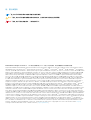 2
2
-
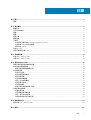 3
3
-
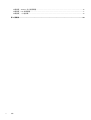 4
4
-
 5
5
-
 6
6
-
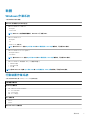 7
7
-
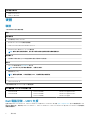 8
8
-
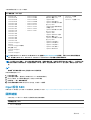 9
9
-
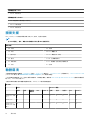 10
10
-
 11
11
-
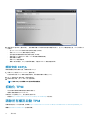 12
12
-
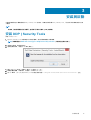 13
13
-
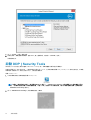 14
14
-
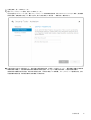 15
15
-
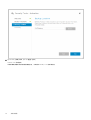 16
16
-
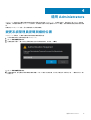 17
17
-
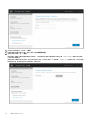 18
18
-
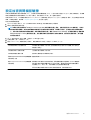 19
19
-
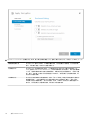 20
20
-
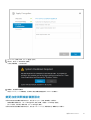 21
21
-
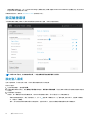 22
22
-
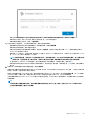 23
23
-
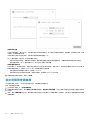 24
24
-
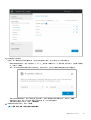 25
25
-
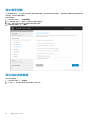 26
26
-
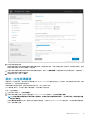 27
27
-
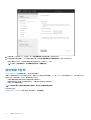 28
28
-
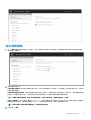 29
29
-
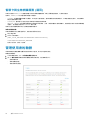 30
30
-
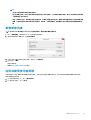 31
31
-
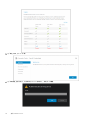 32
32
-
 33
33
-
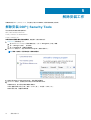 34
34
-
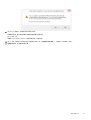 35
35
-
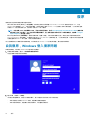 36
36
-
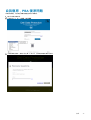 37
37
-
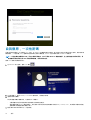 38
38
-
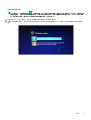 39
39
-
 40
40
関連論文
-
Dell Security Tools 取扱説明書
-
Dell Security Tools ユーザーガイド
-
Dell Security Tools ユーザーガイド
-
Dell Security Tools ユーザーガイド
-
Dell Security Tools 取扱説明書
-
Dell Endpoint Recovery 取扱説明書
-
Dell Endpoint Security Suite Pro Administrator Guide
-
Dell Endpoint Security Suite Enterprise 取扱説明書
-
Dell Endpoint Security Suite Pro Administrator Guide
-
Dell Encryption ユーザーガイド